Connecticut. Una vez que se descarga la aplicación, abra la aplicación y siga las instrucciones en pantalla para configurar sus cámaras de búho nocturnos y verlas en su teléfono. Asegúrese de que su teléfono esté conectado a la misma red Wi-Fi que sus cámaras de búho nocturnos para un rendimiento óptimo.[/wpremark]
¿Cómo veo el búho nocturno en mi computadora para ver sus cámaras nocturnas en su computadora? Deberá instalar el software Night Owl HD CMS CMS. Ir a www.Nightowlsp.com y haga clic en “Soporte.”Seleccione su serie de productos y haga clic en” Descargas “para encontrar el software Night Owl HD CMS. Una vez descargado, instale el software y siga las instrucciones en pantalla para configurar sus cámaras de búho nocturnos en su computadora.
¿Por qué el búder nocturno está buffer si está experimentando amortiguación mientras usa sus cámaras de búho nocturno, podría deberse a una conexión lenta a Internet o un alto tráfico de red. Intente reiniciar su enrutador y módem para ver si eso mejora el amortiguación. Si el problema persiste, es posible que deba actualizar su plan de Internet o comunicarse con su proveedor de servicios de Internet para obtener ayuda.
¿Cómo reproduzco las grabaciones en mi sistema de búho nocturno para reproducir grabaciones en su sistema de búho nocturno, abre la aplicación Night Owl Connect en su teléfono o tableta?. Seleccione el dispositivo desde el que desea ver grabaciones, luego vaya a la pestaña de reproducción. Luego puede seleccionar el rango de fecha y hora de las grabaciones que desea ver y reproducir las imágenes. También puede acceder a las funciones de reproducción en su computadora a través del software Night Owl HD CMS.
¿Cómo configuro las alertas de correo electrónico en mi sistema de búho nocturno para configurar alertas por correo electrónico en su sistema de búho nocturno, abra la aplicación Night Owl Connect en su teléfono o tableta?. Seleccione el dispositivo para el que desea configurar alertas por correo electrónico, luego vaya a la pestaña Evento. Habilite la opción “Correo electrónico” e ingrese la dirección de correo electrónico que desea recibir alertas. Puede personalizar los tipos de eventos que activan alertas por correo electrónico, como la detección de movimiento o la pérdida de video. También puede configurar alertas por correo electrónico en su computadora a través del software Night Owl HD CMS.
¿Cómo elimino las grabaciones de mi sistema de búho nocturno para eliminar las grabaciones de su sistema de búho nocturno, abra la aplicación Night Owl Connect en su teléfono o tableta?. Seleccione el dispositivo del que desea eliminar las grabaciones, luego vaya a la pestaña Grabaciones. Seleccione las grabaciones que desea eliminar tocando las casillas de verificación junto a ellas, luego toque el icono Eliminar. Confirme la eliminación cuando se le solicite. También puede eliminar grabaciones en su computadora a través del software Night Owl HD CMS.
¿Puedo ver cámaras de búho nocturno en múltiples dispositivos Sí, puede ver sus cámaras de búho nocturno en múltiples dispositivos. Simplemente descargue la aplicación Night Owl Connect en cada dispositivo e inicie sesión con las mismas credenciales de cuenta. Esto le permitirá acceder a sus cámaras y grabaciones desde cualquiera de los dispositivos que tiene la aplicación instalada en. También puede ver sus cámaras de búho nocturno en su computadora a través del software Night Owl HD CMS.
Resumen:
Night Owl es un sistema de cámara de seguridad que proporciona soluciones de vigilancia y monitoreo para hogares y negocios. Ofrece varias características y funcionalidades, pero a veces los usuarios pueden encontrar problemas o tener preguntas sobre el uso del sistema.
Puntos clave:
1. Asegúrese de que el cable HDMI esté conectado y la entrada correcta se seleccione en su TV/monitor.
2. Compruebe si su aplicación nocturna y software de dispositivos está actualizado.
3. Conecte su dispositivo Night Owl a Wi-Fi para actualizaciones de software.
4. Restablecer su dispositivo de búho nocturno a través de la configuración de la cuenta.
5. Actualice su aplicación Night Owl visitando el sitio web de soporte.
6. Solución de problemas de problemas de conectividad Wi-Fi mediante la compatibilidad de la red.
7. Descubra aplicaciones alternativas para cámaras nocturnas como Captain Share, Fireball Studio y Night Eye.
8. Descargue la aplicación Night Owl Connect en su teléfono inteligente para ver las cámaras de forma remota.
9. Use el software Night Owl HD CMS para ver cámaras en su computadora.
10. Los problemas de almacenamiento en búfer pueden ser causados por una conexión lenta a Internet o un alto tráfico de red.
11. Reproducción de imágenes grabadas a través de la aplicación Night Owl Connect o Night Owl HD CMS Software.
12. Configure alertas por correo electrónico para eventos en su sistema de búho nocturno.
13. Eliminar grabaciones de su sistema de búho nocturno a través de la aplicación móvil o el software CMS.
14. Puede ver cámaras de búho nocturno en múltiples dispositivos utilizando las mismas credenciales de cuenta.
Preguntas:
1. ¿Por qué mi búho nocturno dejó de funcionar??
2. ¿Por qué no funciona mi cámara nocturna en mi teléfono??
3. ¿Por qué mi aplicación de búho nocturno está fuera de línea??
4. ¿Cómo reinicio mi búho nocturno??
5. ¿Cómo actualizo mi aplicación Night Owl??
6. ¿Por qué mi cámara de búho nocturno no se conecta a Wi-Fi??
7. ¿Qué es una aplicación alternativa para las cámaras de búho nocturno??
8. ¿Cómo puedo ver mis cámaras de búho nocturno en mi teléfono??
9. ¿Cómo veo el búho nocturno en mi computadora??
10. ¿Por qué el búho nocturno está amortiguando??
11. ¿Cómo reproduco grabaciones en mi sistema de búho nocturno??
12. ¿Cómo configuro alertas por correo electrónico en mi sistema de búho nocturno??
13. ¿Cómo elimino las grabaciones de mi sistema de búho nocturno??
14. ¿Puedo ver cámaras de búho nocturno en múltiples dispositivos??
Respuestas:
1. Podría haber varias razones por las cuales su búho nocturno dejó de funcionar. Verifique la conexión del cable HDMI, seleccione la entrada correcta en su televisor/monitor, intente reemplazar el cable HDMI o conecte la grabadora a otra entrada HDMI o TV/monitor.
2. Si su cámara de búho nocturno no funciona en su teléfono, asegúrese de estar utilizando la aplicación correcta para su dispositivo. Asegúrese de que tanto la aplicación Night Owl Connect y el software de su dispositivo estén actualizados.
3. Si su aplicación Night Owl se muestra fuera de línea, significa que el dispositivo no está conectado a Wi-Fi. Siga los pasos proporcionados para conectarse a Wi-Fi o actualizar el software del dispositivo.
4. Para restablecer su búho nocturno, crear una cuenta o iniciar sesión, registrar su dispositivo y hacer clic en “Ver detalles.”En la página Detalles del dispositivo, haga clic en” Restablecer el código.”
5. Visite el sitio web de soporte de búho nocturno, ingrese su serie de productos y haga clic en “Haga clic para actualizar manualmente el firmware” en la sección de versión de firmware actual para actualizar su aplicación Night Owl.
6. Si su cámara de búho nocturno no se conecta a Wi-Fi, asegúrese de estar tratando de conectarse a una red Wi-Fi compatible con. Si su red no está compatible, use el método de actualización móvil para actualizar el software del dispositivo.
7. Algunas aplicaciones alternativas para las cámaras de búho nocturno incluyen Captain Share, Fireball Studio y Night Eye. Si estas opciones no funcionan para usted, considere explorar otras alternativas también.
8. Para ver sus cámaras de búho nocturno en su teléfono, descargue la aplicación Night Owl Connect desde su App Store respectiva. Siga las instrucciones en pantalla para configurar y ver sus cámaras.
9. Para ver Night Owl en su computadora, instale el software Night Owl HD CMS desde el sitio web de soporte de Owl Night Owl. Configure el software de acuerdo con las instrucciones proporcionadas para ver sus cámaras.
10. Si su búho nocturno está en búfer, podría deberse a una conexión lenta a Internet o un alto tráfico de red. Intente reiniciar su enrutador y módem, o actualice su plan de Internet para un mejor rendimiento.
11. Para reproducir grabaciones en su sistema de búho nocturno, use la aplicación Night Owl Connect o el software Night Owl HD CMS. Seleccione el dispositivo, vaya a la pestaña de reproducción, elija el rango de fecha y hora y reproduce las grabaciones.
12. Configure las alertas por correo electrónico en su sistema de búho nocturno accediendo a la pestaña Evento en la aplicación Night Owl Connect o Software Night Owl HD CMS. Habilite la opción “Correo electrónico” e ingrese la dirección de correo electrónico para recibir alertas. Personalizar los eventos que activan alertas por correo electrónico.
13. Eliminar grabaciones de su sistema de búho nocturno a través de la pestaña de grabaciones en la aplicación Night Owl Connect o Night Owl HD CMS Software. Seleccione las grabaciones, toque el icono Eliminar y confirme la eliminación.
14. Sí, puede ver cámaras de búho nocturno en múltiples dispositivos. Descargue la aplicación Night Owl Connect en cada dispositivo e inicie sesión con las mismas credenciales de cuenta para acceder a sus cámaras y grabaciones. También puede verlos en su computadora utilizando el software Night Owl HD CMS.
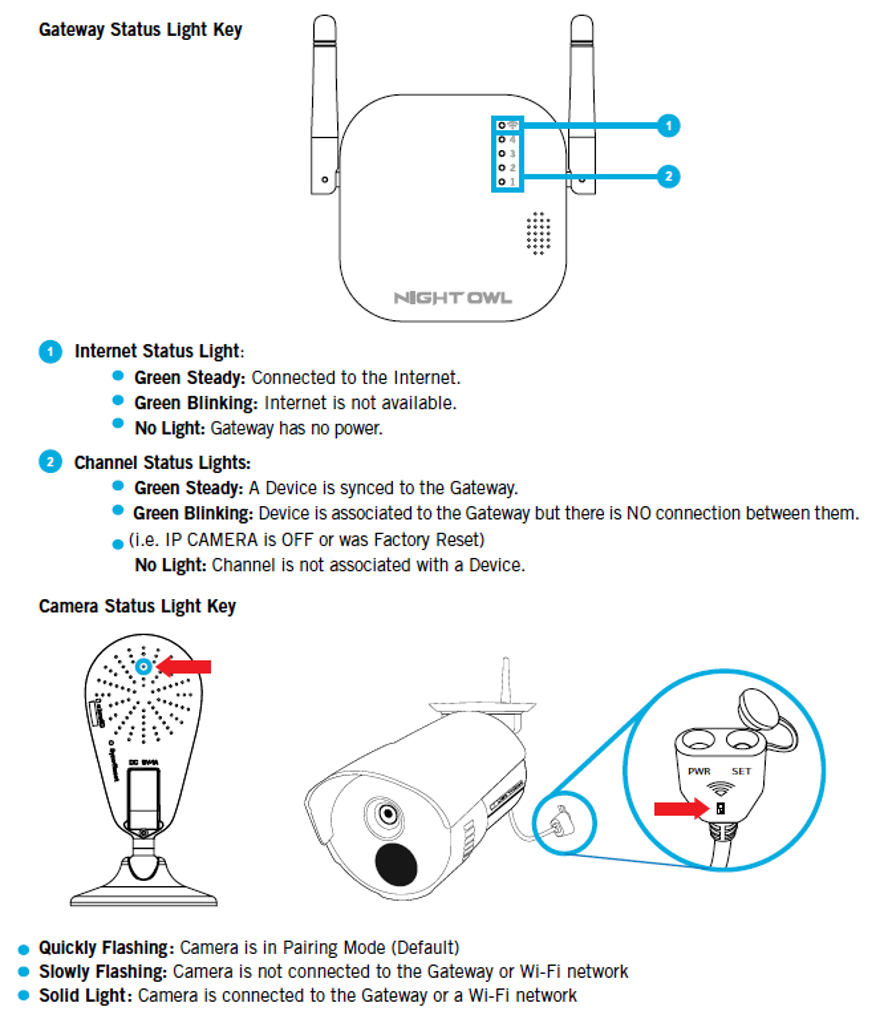
Asegúrese de que el cable HDMI esté conectado desde la grabadora a su TV/monitor. Asegúrese de estar sintonizado con la entrada HDMI correcta si su televisor/monitor tiene más de uno. Intente reemplazar el cable HDMI para ver si tiene un cable defectuoso. Intente conectar la grabadora a otra entrada HDMI o un segundo televisor/monitor.
En caché
[wPremark_icon icon = “QUOTE-TE-SOT-2-SOLID” Width = “Width =” “” 32 “altura =” 32 “] ¿Por qué no tuve mi cámara de búho nocturno en mi teléfono?
Asegúrese de estar utilizando la aplicación correcta para su dispositivo. 3. Asegúrese de que la aplicación Night Owl Connect y el software de dispositivos inteligentes estén actualizados. Una nueva actualización de software puede haber solucionado el problema que está experimentando.
En caché
[wPremark_icon icon = “QUOTE-TE-SOT-2-SOLID” Width = “Width =” “” 32 “altura =” 32 “] ¿Por qué mi aplicación de búho nocturno está fuera de línea?
Los búhos fuera de línea ya no están conectados a Wi-Fi y no pueden recibir actualizaciones de software. Siga estos pasos para conectarse a Wi-Fi. Los búhos obsoletos no tienen un software actualizado y pueden estar perdiendo características o mejoras más nuevas. Siga estos pasos para actualizar el software de su búho de reunión.
[wPremark_icon icon = “QUOTE-TE-SOT-2-SOLID” Width = “Width =” “” 32 “altura =” 32 “] ¿Cómo reinicio mi búho nocturno?
Crear una cuenta o iniciar sesión. Registre su dispositivo si aún no lo ha hecho. Haga clic en “Ver detalles.”En la página Detalles del dispositivo, haga clic en“ Restablecer el código.”
[wPremark_icon icon = “QUOTE-TE-SOT-2-SOLID” Width = “Width =” “” 32 “altura =” 32 “] ¿Cómo actualizo mi aplicación Night Owl?
Visitar apoyo.Nightowlsp.com e ingrese su serie de productos (ubicada en la etiqueta de soporte en la parte superior de su grabadora) en la barra de búsqueda. En la parte superior de su página de soporte en la versión actual de firmware, seleccione “Haga clic para actualizar manualmente el firmware” para descargar el firmware más nuevo.
[wPremark_icon icon = “QUOTE-TE-SOT-2-SOLID” Width = “Width =” “” 32 “altura =” 32 “] ¿Por qué mi cámara de búho nocturno no se conecta a Wi-Fi?
Si no puede conectar su búho a Wi-Fi, verifique lo siguiente: está tratando de conectarse a una red Wi-Fi compatible con. Si tiene una red no compatible, utilice la actualización móvil para actualizar el software de su búho. Este es nuestro método para los clientes que no pueden obtener sus búhos en Wi-Fi para actualizar el software de su búho.
[wPremark_icon icon = “QUOTE-TE-SOT-2-SOLID” Width = “Width =” “” 32 “altura =” 32 “] ¿Qué es una aplicación alternativa para las cámaras de búho nocturno?
Las mejores alternativas a Nightowl son Captain Share, Fireball Studio y Night Eye. Si estas 3 opciones no funcionan para usted, hemos enumerado algunas alternativas más a continuación.
[wPremark_icon icon = “QUOTE-TE-SOT-2-SOLID” Width = “Width =” “” 32 “altura =” 32 “] ¿Cómo puedo ver mis cámaras de búho nocturno en mi teléfono?
Para descargar la aplicación Night Owl Connect para ver en su dispositivo inteligente iOS o Android, visite la App Store o Google Play Store en su dispositivo inteligente y busque Night Owl Connect.
[wPremark_icon icon = “QUOTE-TE-SOT-2-SOLID” Width = “Width =” “” 32 “altura =” 32 “] ¿Cómo consigo mi cámara de búho nocturno en línea?
Inicie sesión en la aplicación Night Owl Protect ingresando el pin que creó o aprovechando el uso de FaceID.Toque Agregar nuevo.Grabar grabador.Si se muestra un aviso solicitando acceso a la cámara, toque OK.Asegúrese de que la grabadora esté conectada a su Internet utilizando el cable Ethernet incluido.En este punto puede agregar la grabadora por.
[wPremark_icon icon = “QUOTE-TE-SOT-2-SOLID” Width = “Width =” “” 32 “altura =” 32 “] ¿Por qué mi búho nocturno no se conecta a wifi?
Si no puede conectar su búho a Wi-Fi, verifique lo siguiente: está tratando de conectarse a una red Wi-Fi compatible con. Si tiene una red no compatible, utilice la actualización móvil para actualizar el software de su búho. Este es nuestro método para los clientes que no pueden obtener sus búhos en Wi-Fi para actualizar el software de su búho.
[wPremark_icon icon = “QUOTE-TE-SOT-2-SOLID” Width = “Width =” “” 32 “altura =” 32 “] ¿Puedo ver mis cámaras de búho nocturno en mi teléfono?
Para descargar la aplicación Night Owl Connect para ver en su dispositivo inteligente iOS o Android, visite la App Store o Google Play Store en su dispositivo inteligente y busque Night Owl Connect.
[wPremark_icon icon = “QUOTE-TE-SOT-2-SOLID” Width = “Width =” “” 32 “altura =” 32 “] ¿Por qué mi cámara de seguridad no se conecta a mi Wi-Fi?
Asegúrese de verificar que todas las conexiones, cables y energía estén intactos y fuertemente conectados. Si sus cámaras de seguridad son inalámbricas, consulte Internet y asegúrese de que esté conectado con éxito al wifi. También puede verificar si el enrutador está funcionando correctamente.
[wPremark_icon icon = “QUOTE-TE-SOT-2-SOLID” Width = “Width =” “” 32 “altura =” 32 “] ¿Cómo conecto mi búho nocturno a mi teléfono?
Inicie sesión en la aplicación Night Owl Protect ingresando el pin que creó o aprovechando el uso de FaceID.Toque Agregar nuevo.Grabar grabador.Si se muestra un aviso solicitando acceso a la cámara, toque OK.Asegúrese de que la grabadora esté conectada a su Internet utilizando el cable Ethernet incluido.En este punto puede agregar la grabadora por.
[wPremark_icon icon = “QUOTE-TE-SOT-2-SOLID” Width = “Width =” “” 32 “altura =” 32 “] ¿Puedo usar el búho sin la aplicación?
La aplicación Meeting Owl no es necesaria si está utilizando el búho con una computadora portátil o computadora de escritorio y está permitiendo que el búho se enfoque automáticamente. Auto Focus significa que el búho seleccionará el campo de visión de la cámara en función de la ubicación del altavoz y las fuentes de sonido.
[wPremark_icon icon = “QUOTE-TE-SOT-2-SOLID” Width = “Width =” “” 32 “altura =” 32 “] ¿Cómo consigo que funcione mi cámara de búho nocturno?
El final aquí del divisor de potencia. El adaptador de alimentación del gato se conecta a una tira de alimentación o UPS. Asegúrese de que conecte cada cámara no se vuelva perezoso. A continuación vamos a seguir adelante y conectarnos
[wPremark_icon icon = “QUOTE-TE-SOT-2-SOLID” Width = “Width =” “” 32 “altura =” 32 “] ¿Cuál es la razón para no conectarse a Wi-Fi?
Verifique la configuración del modo inalámbrico para su adaptador de red y asegúrese de que coincida con las capacidades de la red a la que está tratando de conectarse. Si no coincide, no podrá conectarse y la red podría no aparecer en la lista de redes disponibles.
[wPremark_icon icon = “QUOTE-TE-SOT-2-SOLID” Width = “Width =” “” 32 “altura =” 32 “] ¿Por qué mi red wifi no se conecta?
Reiniciar su módem y enrutador debe ser lo primero que haga al encontrar un problema de señal de Internet. No te saltes este paso! Esto es casi siempre lo que el soporte técnico le pedirá que intente primero, ya que a menudo resuelve el problema. Para reiniciar su equipo, desenchufe el cable de alimentación durante 60 segundos y vuelva a conectarlo.
[wPremark_icon icon = “QUOTE-TE-SOT-2-SOLID” Width = “Width =” “” 32 “altura =” 32 “] ¿Por qué mi cámara de seguridad no se conecta a mi teléfono?
Si la aplicación de su teléfono no se conecta, debe verificar la conexión de la cámara de vigilancia y la alimentación. Asegúrese de que la conexión a Internet sea estable. Mejor aún, puede reiniciar la cámara de seguridad para lidiar con los problemas.
[wPremark_icon icon = “QUOTE-TE-SOT-2-SOLID” Width = “Width =” “” 32 “altura =” 32 “] Por qué mi teléfono no puede conectarse a la cámara
Borrar el caché de la aplicación de la cámara
Mantenga presionado la aplicación de la cámara y toque el “I" botón para abrir el menú Información de la aplicación. Ir al menú de almacenamiento. Toque el caché de borrar. Intenta usar tu cámara nuevamente.
[wPremark_icon icon = “QUOTE-TE-SOT-2-SOLID” Width = “Width =” “” 32 “altura =” 32 “] ¿Cómo conecto mi búho nocturno a mi iPhone?
Inicie sesión en la aplicación Night Owl Protect ingresando el pin que creó o aprovechando el uso de FaceID.Toque Agregar nuevo.Grabar grabador.Si se muestra un aviso solicitando acceso a la cámara, toque OK.Asegúrese de que la grabadora esté conectada a su Internet utilizando el cable Ethernet incluido.En este punto puede agregar la grabadora por.
[wPremark_icon icon = “QUOTE-TE-SOT-2-SOLID” Width = “Width =” “” 32 “altura =” 32 “] ¿Cuál es la alternativa a la aplicación Night Owl Connect?
Las mejores alternativas a Nightowl son Captain Share, Fireball Studio y Night Eye. Si estas 3 opciones no funcionan para usted, hemos enumerado algunas alternativas más a continuación.
[wPremark_icon icon = “QUOTE-TE-SOT-2-SOLID” Width = “Width =” “” 32 “altura =” 32 “] Qué aplicación usar para las cámaras de búho nocturno
Para descargar la aplicación Night Owl Connect para ver en su dispositivo inteligente iOS o Android, visite la App Store o Google Play Store en su dispositivo inteligente y busque Night Owl Connect.
[wPremark_icon icon = “QUOTE-TE-SOT-2-SOLID” Width = “Width =” “” 32 “altura =” 32 “] ¿Por qué mi cámara nocturna no funciona?
No hay imagen por la noche
Asegúrese de que la cámara tenga energía, asegúrese de que todas las conexiones estén seguras y que el infrarrojo esté esclarecedor (esto significará que la energía está llegando a la cámara). Si eso está todo en orden, párate frente a la cámara bastante cerca de ella. El infrarrojo necesita rebotar en una superficie de regreso a la cámara.
[wPremark_icon icon = “QUOTE-TE-SOT-2-SOLID” Width = “Width =” “” 32 “altura =” 32 “] ¿Por qué mi teléfono está conectado a Wi-Fi pero no funciona?
Verifique la configuración de la red en su teléfono: asegúrese de que su teléfono esté conectado a la red WiFi correcta y que la contraseña de red sea correcta. Desactive y vuelva a habilitar WiFi: vaya a la configuración de su teléfono y apague WiFi, luego vuelva a encenderlo nuevamente. Esto a menudo puede actualizar la conexión.
[wPremark_icon icon = “QUOTE-TE-SOT-2-SOLID” Width = “Width =” “” 32 “altura =” 32 “] ¿Por qué está conectado Wi-Fi pero no Internet solo en un dispositivo?
Cuando solo un dispositivo no puede conectarse a Internet, entonces el problema probablemente esté relacionado con uno de los siguientes problemas: caché DNS corrupto. Servidor DNS incorrecto configurado. Información de red incorrecta o obsoleta (dirección IP / puerta de enlace)
